翻訳は機械翻訳により提供されています。提供された翻訳内容と英語版の間で齟齬、不一致または矛盾がある場合、英語版が優先します。
ページ分割レポートのセクションにビジュアルを追加するには
-
ページ分割レポートで、ビジュアルを追加するセクションを選択します。
-
[ビジュアル] ペインで [追加] (+) アイコンを選択します。
-
レポートで使用するビジュアルタイプを選択します。
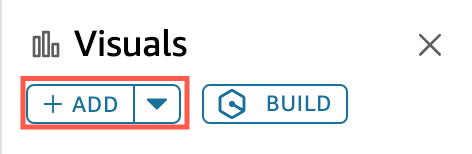
レポートにビジュアルを追加すると、インタラクティブなダッシュボードのビジュアルと同じように操作できます。QuickSight のインタラクティブなダッシュボードシートの自由形式のレイアウトと同様に、ビジュアルを好きな場所にドラッグアンドドロップできます。ビジュアルを重ねたり、サイズを変更したり、セクションの前または後ろに移動したりすることもできます。Amazon QuickSight でのビジュアルの書式設定について詳しくは、「Amazon QuickSight でのフォーマット」を参照してください。
ビジュアルを削除する
-
ビジュアルを削除するセクションで、削除するビジュアルを選択します。
-
ビジュアルの右上隅の 3 つのドットアイコンを選択して、ビジュアルメニューを開きます。
-
[削除] を選択します。
ページ分割レポートのセクションからビジュアルを削除すると、レポートからその特定のビジュアルだけが削除されます。レポートの別のセクションに重複したビジュアルがある場合、そのビジュアルはレポートに残ります。